
A Linux Mint 19.3 Tricia kiadásnál, egyes számítógépeken tapasztalható jelenség, hogy
-- a GRUB menüjének háttere fekete, olyan, mintha nem is lenne semmilyen háttér, illetve
-- egyáltalán nem, vagy nagyon nehezen lehet észrevenni a kurzor billentyűkkel kiválasztott menüt.
A GRUB témáért a grub2-theme-mint csomag a „felelős”.
A hiányosság javítható a GRUB háttérképeként használt kép szerkesztésével.
A műveletek grafikus alkalmazásokkal is kivitelezhetőek. Ehhez segítség:
https://linuxmint.hu/blog/2020/04/szoveges-fajl-szerkesztese-rendszergazda-jogosultsaggal-grafikus-alkalmazasok
A GIMP telepítése történhet grafikus alkalmazás, csomagkezelő segítségével.
A szerkesztéshez én a GIMP alkalmazást használtam.
Ha az alkalmazás nincs telepítve a rendszereden, telepítsd:
sudo apt-get install gimp
A GIMP telepítése után nyisd meg a fájlkezelődet, és keresd meg a képet, melyet szerkeszteni fogsz.
A kép ezen az útvonalon található:
Fájlrendszer > /boot/grub/themes/linuxmint/
A kép neve background.png.
Nyiss terminált és mentsd el az eredeti képet:
sudo mv /boot/grub/themes/linuxmint/background.png /boot/grub/themes/linuxmint/background.png.ORIG
Nyisd meg az eredeti, background.png fájlt a GIMP alkalmazással:
Megnyitás ezzel (egér jobb gombos menü) > A GNU képszerkesztő program
Javítsd a képet ezzel a módszerrel:
Színek > Automatikus > Normalizálás
... természetesen más módon is szerkesztheted a képet, ez csak egy egyszerű és gyors módszer, mely átmeneti megoldásnak is tekinthető, amíg neked jobban tetsző képet készítesz. Arra figyelj, ha más módszerrel szerkesztesz, a kép egyéb tulajdonságait ne változtasd meg!
A kép jellemzői a file alkalmazással tesztelve:
file background.png Background.png: PNG image data, 800 x 600, 8-bit=color RGBA, non-interlaced
Ha más háttérképet szeretnél, lehetséges. Még egyszer elmondom, hogy az itt látható kép tulajdonságoktól ne térj el.
Az új kép neve minden esetben background.png legyen, mert a theme.txt fájlban ez a név szerepel.
Ha a szerkesztéssel készen vagy, válaszd a mentéshez a
Fájl > Exportálás másként..
elemet.
A képet, eredeti néven mentsd a Képek könyvtárba.
Másold át a Képek könyvtárból a szerkesztett képet a helyére:
cd Képek
sudo cp background.png /boot/grub/themes/linuxmint/
Indítsd újra a rendszert.
Mindez így néz ki:
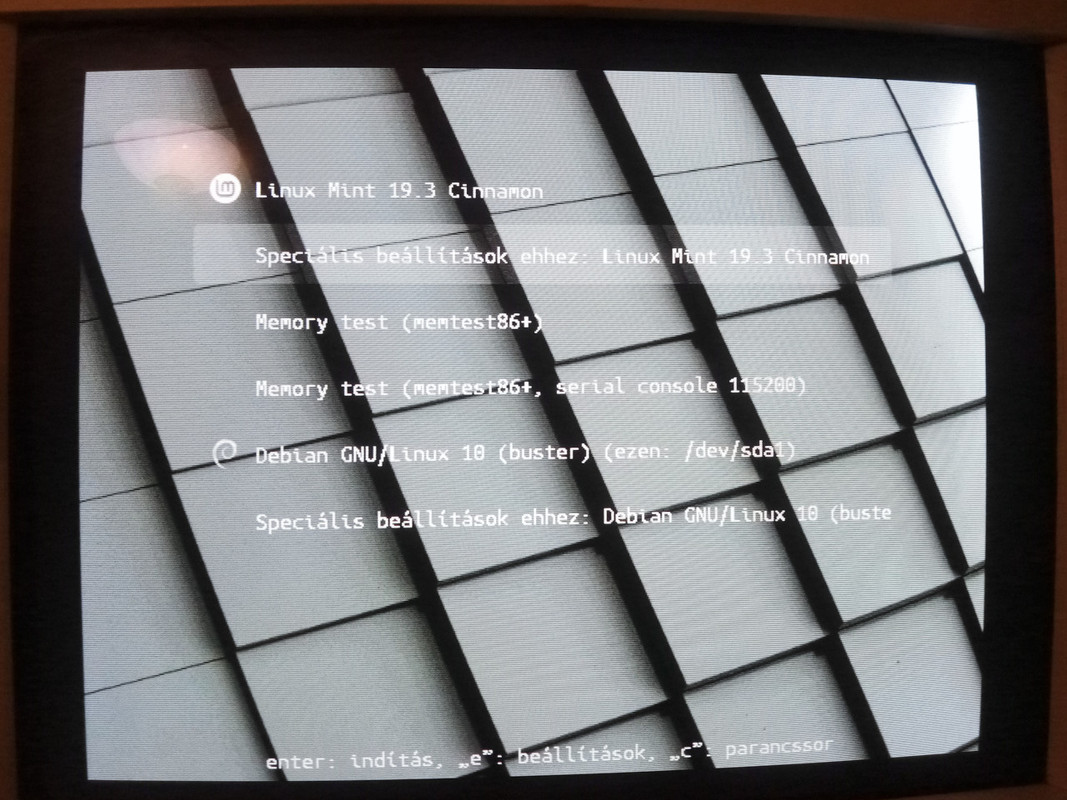
Ha nem lenne eredményes a művelet, bővítsd ki a grub fájl tartalmát egy sorral...
Mentsd el az eredeti grub fájlt (ha ezt eddig sosem tetted meg):
sudo cp /etc/default/grub /etc/default/grub.ORIG
Nyisd meg szerkesztésre az eredeti fájlt:
sudo nano /etc/default/grub
... a kurzor nyilakkal tudsz lépkedni a szövegben.
Illesszd be ezt az új sort (ezek nem parancssorok)
GRUB_THEME=/boot/grub/themes/linuxmint/theme.txt
a szövegtömb alá (az új sort kiemeltem):
GRUB_DEFAULT=0 GRUB_TIMEOUT_STYLE=hidden GRUB_TIMEOUT=10 GRUB_DISTRIBUTOR=`lsb_release -i -s 2> /dev/null || echo Debian` GRUB_CMDLINE_LINUX_DEFAULT="quiet" GRUB_CMDLINE_LINUX="" GRUB_THEME=/boot/grub/themes/linuxmint/theme.txt
Mentés, és kilépés a nano szövegszerkesztő alkalmazásból:
Ctrl + O, és Enter,
majd Ctrl + X
A változtatás érvényesítéséhez frissítsd a GRUB alkalmazás beállítását...
Futtasd:
sudo update-grub
És indítsd újra a rendszert.
Enjoy :-)

Hozzászólások
Megy ez egyszerűbben is.
Beküldte mumorec -
Értékelés:
Kerestem néhány képet a gépemen, semmiféle alakítást nem csináltam velük. A képek mérete 640x480 vagy 800x600 pixel és PNG formátumu.
Bemásoltam a háttér képeket tartalmazó mappába.
https://ibb.co/KNtRXCR
Átalakítottam a "theme.txt" fájlt.
# Global properties
title-text: ""
# desktop-image: "background.png"
# desktop-image: "grub_640x480.png"
# desktop-image: "image_1-640x425.png"
# desktop-image: "image_2-640x480.png"
desktop-image: "image_3-800x600.png"
desktop-color: "#000000"
terminal-box: "terminal_box_*.png"
terminal-left: "0"
terminal-top: "0"
terminal-width: "100%"
terminal-height: "100%"
terminal-border: "0"
# Boot menu
+ boot_menu {
left = 10%
top = 10%
width = 80%
height = 60%
# item_color = "#ffffff"
item_color = "#00ff00"
# selected_item_color = "#ffffff"
selected_item_color = "#ff0000"
item_height = 40
item_spacing = 4
item_pixmap_style = "item_*.png"
selected_item_pixmap_style = "select_*.png"
}
# Countdown message
+ progress_bar {
left = 10%
top = 100%-60
width = 80%
align = "center"
id = "__timeout__"
text = "@TIMEOUT_NOTIFICATION_MIDDLE@"
color = "#ffffff"
}
# Navigation keys hint
+ label {
left = 0
top = 100%-24
width = 100%
align = "center"
text = "@KEYMAP_SHORT@"
# color = "#DADADA"
color = "#FF0000"
}
Eredmények:
https://ibb.co/KhYLkTG
https://ibb.co/3BCZmH8
https://ibb.co/9Y6wCcN
https://ibb.co/v3RTwpx
Megy ez egyszerűbben is. HTML-színkódok, webszínek (HEX, RGB...)
Beküldte kimarite -
Értékelés:
A karaktereket is lehet szerkeszteni, igen. Színkód szerint, HEX értékként:
https://www.w3schools.com/colors/color_tryit.asp?hex=FF0000
A hexadecimális kódoláskor egy hatjegyű hexadecimális szám jelöli a színt, és ezt egy „#” jel előzi meg. Két-két jegy jelöli a vörös (Red), a zöld (Green) és a kék (Blue) színcsatornát, ebben a sorrendben. Így #ff0000 (#FF0000) felel meg a vörösnek, #00ff00 (#00FF00) felel meg a zöld színnek, #0000ff (#0000FF) a kéknek. Minden más szín ezek keverékeként áll elő.
-- Színkódok, színnevek és csoportjaik
Forrás: https://hu.wikipedia.org/wiki/HTML-sz%C3%ADnk%C3%B3dok
Megy ez egyszerűbben is. HTML-színkódok, webszínek (HEX, RGB...)
Beküldte mumorec -
Értékelés:
Mint láttad, változtattam a karakterek szinét is :-).
Kicsit megkavarom :-)
Beküldte mumorec -
Értékelés:
Ha vissza akarod kapni az eredeti GRUB-menüt tedd ezt:
https://ibb.co/ZfGjncz
https://ibb.co/y0bxsyP
Eredmény:
https://ibb.co/9tZwG2c
Megy ez egyszerűbben is. HTML-színkódok, webszínek (HEX, RGB...)
Beküldte kimarite -
Értékelés:
Szerintem, érdemes volt a részletekről is szólni. További részletek:
Az item_color a menü elemek karaktereinek, a selected_item_color a kiválasztott menü elem karakterének szín meghatározása. Az eredeti beállítást kommentelted (# a sor elejére), és létrehoztál egy új beállítást, másik hexadecimális értékkel. Mindezt a „# Boot menu” szövegtömbben.
-----
A „# Navigation keys hint” szövegtömbben a kiválasztott elemnél, a kiválasztás hátterének színét változtattad ugyanezzel a módszerrel. Megjegyzésbe (#) teszed az eredeti beállítást (sor), hogy meglegyen, majd létrehozol egy új sort, azaz beállítást.
-----
A „# Global properties” szövegtömbben a háttérkép vonatkozásában teszel ugyanígy. Bemásolsz több képet (a méretre, jellemzőkre én figyelnék), majd mindig csak egyet engedélyezel, a többi képre vonatkozó beállítást kommenteled.
A kiemelt sorok az érvényes beállítások.
Kicsit megkavarom :-)
Beküldte kimarite -
Értékelés:
Ezt magyarázd el. Nem értem. :-)
Megnéztem az 50_linuxmint.cfg és a 60_mint-theme.cfg fájlok tartalmát. Utóbbiban szerepel a theme.txt. Amit most használsz, és az én leírásom is tartalmazza. Eredeti téma hogy lesz ebből? Az a fekete háttér, amit te mutatsz.
Itt: https://ibb.co/9tZwG2c
Az Ubuntu font tényleg megvan a helyén, hozzáteszem, a grub fájlban is alkalmazható sorként. Ezt a részt értem.
Megy ez egyszerűbben is. HTML-színkódok, webszínek (HEX, RGB...)
Beküldte mumorec -
Értékelés:
Így van. Lehet, hogy litániát kellett volna írnom, de lusta vagyok. Hagyni kell gondolkozni az olvasót. A több féle háttérképpel csak azt akartam érzékeltetni, hogy több féle képpel is működik. Kipróbáltam más pixel méretű képpel is de akkor torzult a kép. A 640x480-as és a 800x600 nem torzul.
Kicsit megkavarom :-)
Beküldte mumorec -
Értékelés:
Eredeti úgymint a 18.x Cinnamonban.
Írtad: A GRUB témáért a grub2-theme-mint csomag a „felelős”. Nem figyeltem fel rá, de újraolvasás után a kisördög elkezdett piszkálni. Töröltem a csomagot, a rendszerem ugyan úgy működik, mint korábban. Csak ez a, szerintem fölösleges, csicsa tünt el.
Megy ez egyszerűbben is |HTML-színkódok, webszínek (HEX, RGB...)
Beküldte kimarite -
Értékelés:
Így van. Lehet, hogy litániát kellett volna írnom, de lusta vagyok. Hagyni kell gondolkozni az olvasót.
No, de ennyire? :-)
A több féle háttérképpel csak azt akartam érzékeltetni, hogy több féle képpel is működik. Kipróbáltam más pixel méretű képpel is de akkor torzult a kép. A 640x480-as és a 800x600 nem torzul.
Ez a monitortól függ. Ha túl nagy képméretet használsz, azt nem biztos fogja szeretni a grub, a rendszer. És minek lefárasztani az „elején”? Volt egy delfines háttérképem, még a Windows XP idején, azt tettem be a bootoláskor az XP-hez. Nincs meg az eredeti (keresem, a neten már megtaláltam), de a képméret is pici volt akkoriban, manapság a felbontás a méret miatt nem lenne jó. A Youtube-on a 320p-s videó volt az általánosan legjobb felbontás. :-D
systemd-boot | gummiboot - Simple EFI boot loader (4mp)
Beküldte kimarite -
Értékelés:
Csak EFI-hez létezik. Érdekesség:
https://www.freedesktop.org/wiki/Software/systemd/systemd-boot/
https://en.wikipedia.org/wiki/Gummiboot_(software)
https://support.system76.com/articles/bootloader/
References
External links
grub2-theme-mint
Beküldte kimarite -
Értékelés:
Töröltem a csomagot
Én nem töröltem, mert mint*-core csomagok is mentek volna.
Keresni kezdtem más megoldást. És úgy néz ki, megtaláltam.
Félreérthető kicsit, hogy az lenne a „felelős”. Nincs más helyette. :-)
Kiegészítés LM 20x
Beküldte T.István -
Értékelés:
Egyes esetekben a Linux mint 20.x már nem telepít témát a GRUB-hoz, így az egy puritán fekete háttér-el jelentkezik, amin ráadásul a betűk is igen picinek tűnnek.
Így lehet telepíteni a Mint témát:
HiDPI képernyő esetén meg így:
Kiegészítés LM 20x
Beküldte kimarite -
Értékelés:
Kösz. (*)